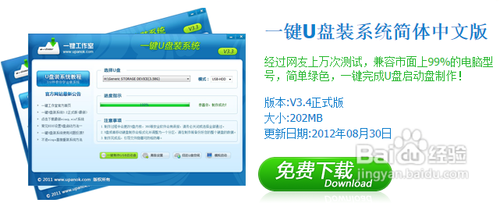我们知道重装win10系统的方法有很多,比如u盘安装,光盘安装系统,但是如果对于重装电脑系统不擅长的朋友而言非常适合使用一键装系统的方法。那么怎么一键重装win10系统呢?今天我们来给大家推荐使用下载火(xiazaihuo.com)三步装机版软件就可以轻松快速实现一键重装系统win10系统。一起来看看一键重装win10系统教程吧。
1、到下载火(xiazaihuo.com)官网下载下载火(xiazaihuo.com)三步装机版软件并打开,默认会推荐我们安装 Windows 10,点击立即重装。提醒,重装建议退出安全软件。

2、接下来软件直接就下载系统,下载完成后会自动帮助我们部署当前下载的系统。

3、部署完成后会提示我们重启电脑,选择立即重启。

教你简单的怎么一键重装win10系统教程
对于重装电脑系统不擅长的朋友而言非常适合使用一键重装系统.那么怎么一键重装win10系统呢?今天我们来给大家推荐使用小白三步装机版软件就可以轻松快速实现一键重装系统win10系统.
4、重启后选择 XiaoBai PE-MSDN Online Install Mode,然后按回车进入 Windows PE 系统。

5、在 PE 系统中,软件会自动帮助我们重装,重装完后直接重启电脑。

6、选择 Windows 10 系统,然后点击下一步进入。等待一段时间,我们的 Windows 10 系统就能正常安装成功。


以上就是小编带来的怎么一键装win10系统详细教程的全部内容,希望可以提供帮助。
以上就是电脑技术教程《怎么一键装win10系统详细教程》的全部内容,由下载火资源网整理发布,关注我们每日分享Win12、win11、win10、win7、Win XP等系统使用技巧!系统之家一键重装是一款完全免费的系统在线重装工具
系统在线重装的工具有很多,但大多数都是一些粗糙的UI设计以及一些没有保障的重装工具.而系统之家一键重装工具它可以很快速的帮助我们重装系统,同时它还完全免费.